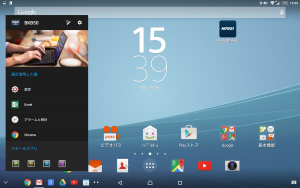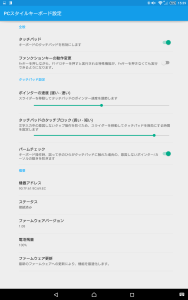現在、Xperia アンバサダーの企画でXperia Z4 Tablet をモニター使用中です!
Xperia Z4 Tablet をお借りして、はや一ヶ月。どっぷりと自分の生活にとけ込んでしまって、手放しがたい存在になっている。
私としては、タブレットとして iPad Air を持っていて必要十分な状態なはずなのですが物欲がふつふつと・・。
「iPadじゃダメなんですか?」と蓮舫さんに問われれば、「大丈夫です・・」と答えるのですが、問いかけてくるのは自分会議の中での自分自身である。そんな状況では、iPadじゃ「ダメです」と言ってしまいがちだなぁ・・。私はただただ、この Xperia Z4 Tablet を裸で持っていたいだけである。「永遠にモニター借用させてもらえませんか?」とソニーモバイルさんに言いたい程だ。この適度な薄さ、重さ、質感、がいいのだ。
そんな思いとは裏腹に、モニター期間の終了は迫ってくる。早く買いに行かなきゃ!!じゃなくて、イロイロと試してレビューをまとめよう!
目次
まるでコアフィアターとコアブースター。外せば小回り。それがモバイルPCとの違い。
この Xperia Z4 Tablet は、アクセサリーとして販売されるキーボード BKB50 を接続し、まるでノートPCとして使えるのだ。モバイル向けのPCとしては、Apple MacBook Air の11インチモデルが人気だろう。(私も持ってるよ!) この11インチのMacBook Air の重さが 1.08Kg なのに対して、Xperia Z4 Tablet + BKB50 は、約750g である。モバイルPCとしては、MacBook Air は重い方だ。より軽い レッツノート RZ4やVaio Pro 11 が より軽いPC として存在しており、それぞれ 745g, 770g である。ならば、モバイル用途であれば レッツノートでいいじゃん!と思うところだが、Xperia Z4 Tablet と BKB50 は切り離しができるのだ。これがモバイルPCには無い最大の魅力だ。まるで、劇場版ガンダムに出てくる コアファイターとコアブースターの関係である。タブレット単体では小回りの効く戦闘機であるコアファイターのように、そしてPCスタイルでは、火力、航続力を増強したコアブースターのような能力を持つようになる。こちらとしても、無理に例えと関連づける為に説明を書いており、苦しいところはあるが、(コアブースターの件は忘れていただきたい)合体マシンは分割して使えるところが味噌なのだ。
あえて採用したアナクロな挟み込みでの結合。そこから感じる”ラップトップ”へのこだわり。
このキーボード BKB50 と Xperia Z4 Tablet との接続には、あえてアナログ(いや、アナクロか)な手法である挟み込みを採用している。それであるが故に、着脱には「こんなんでええんかいなぁ」と思わず関西弁でつぶやきたくなるほどのスマートさにかける作業が必要だ。Microsoft Surface Pro 3 でカチャカチャ簡単に接続できることを刷り込まれた後に、この力技で接続する製品をリリースする行為は消費者からすると「???」と、ハテナが3つ頭の上に浮かぶだろう。
しかし、手に取ってみればわかる。本当にモバイルPCと闘うタブレットにするには、この手法は正解だったのだ。強度、角度調節の可否、膝上での安定性を満たすにはこれしかなかったのだと実感する。この使い方の時に Surface ならどうなのか?を想像して見て欲しい。(私は所有していないので想像でカバー)
ソニーのスペシャルコンテンツ(←リンク先削除されました)を見ればわかるが、”ラップトップ”という言葉を強調し、膝上での写真を多数掲載している。この挑発的な写真は、Surface じゃ出来ない事を列挙しているようにも思えてくる。
これらの不満を全て解消できているのが、Sony Xperia Z4 Tablet + BKB50 なのだ!
Tablet とキーボード合体時の注意事項。
さまざなブログで試されている事であるが、ユーザーズマニュアルには次の注意事項の記載がある。
特殊な取り付け方法は自己責任です。ご注意ください。(本ブログでも記載内容で禁止されている状態で使っている場合があります)
「タブレットは、本機のタブレット取り付け部に正しく取り付けてお使いください。タブレットを縦に置いたり、裏返して置いたり、本機のタブレット取り付け部からはみ出して置いたりすることは絶対におやめください。」(こちらから引用)
調子に乗って ↓ こんなことはやってはいけないのだ。ダメ。ゼッタイ。である。
ダメな例(1)
便利だからって、これもダメである。
ダメな例(2)
みなさんも、うっかり間違った使い方をしないように注意していただきたい。
もう一つ大切な事を注意しておきたい。キーボードは防水ではないため、残念ながらお風呂PCはできないことを覚えておいて欲しい。
徹底解剖! 接続検知、そしてPCスタイル閉検出の秘密。
タブレットとキーボードとの接続の検知、モバイルPCでのフタ閉に該当するタブレットをキーボード側に倒す行為を検出することが可能なのだ。接続検知によって、PCスタイルへ移行し、フタ閉ではスリープモードに入る。
その検出方法には実はマグネットのセンサーが使われている。
本体側にセンサー、キーボード側に相方のマグネットが設置されているのだ。
フタ閉の検出は、写真下部中央からやや右の銀のパーツがそれに該当する。

差し込み部分にも同様な仕組みが採用されており、合体時のPCスタイル起動、キーボード取り外し検出の契機となっている。
モノ好き。ブログにて保有している高精度なマグネット検出器にて試験した結果を紹介しよう。
フタ閉検出用マグネット位置
キーボード着脱用マグネット位置

大げさに、”徹底解剖!”なんて、書いてしまいましたが、この内容についてはアンバサダーミーティングで開発者さんから教えていただきました!
PCスタイルになると、こうなる
正常な姿勢で、キーボードと Xperia Z4 Tablet とを接続する。「ガチャリ」
まるでノートPCである。
キーボードを接続すると、この写真のようにクイックランチャーが表示される。
アイコンをクリックすれば、アプリが立ち上がる。もちろん、ホーム画面上のアイコンをクリックしてもアプリが立ち上がる。あまり意味が無いと思われるかもしれないが、PCスタイルで多様するアプリを集中して配置できるので用途に応じた使い分けができて使いやすい。
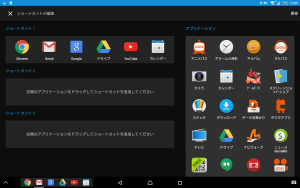
ショートカットに登録するアプリを選択できる。
どこにでも掲載されている画像ではあるが、ランチャーの”へ”をクリックするとまるでWindowsのような表示がされる。
右上のセットアップマークをクリックするとキーボードの設定が出てくる。通常の設定からキーボードで・・と考えがちだが、BKB50 キーボードの設定はここからなのだ。
キーボードのキーピッチは若干狭め。だが、使える。
PCスタイルで使う場合に重要な事。それはキーパンチがしやすいか?である。
幅狭めであるが故に、変則的なキー並びとなり、多用するエンターキーの小ささが気になった。そして、キーピッチの狭さにより指が窮屈である。
一般的に小型なモバイルPCで採用されているようなキーピッチであるため、この辺りは慣れかと思う。自身のパフォーマンスを100%出すならば、別なキーボードを選択した方がいい。
写真で比較しようとしたが、予想以上に差が分かりにく結果だった。
Mac使いにはタッチパッドのジェスチャー対応がうれしい。
タッチパッドが付いており、これも結構使える。タッチパッドは、二本指でのスクロールができたりする。

ブラウザ時の二本指操作での 戻り、進むも対応していただきたいところだ。
Microsoft Office系ソフトについて未評価です。
結構使えるかもしれませんが、へたに開いて閉じて更新されて・・なんてなると困るので試していません。
少なくともWebベースで処理するブログなんていうのは、バリバリこなす事ができます!
マジで欲しいので、これから買いに行ってきま〜す!
2015/08/31 追記
記事アップ後にホントに買ってきました!→ マジで買ってきた。Xperia Z4 Tablet SO-05G + キーボード BKB50。